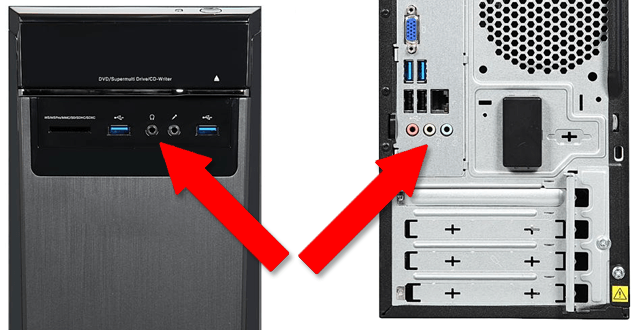Если вы используете настольный ПК, возможно, Вы слышали странные звуки, исходящие от ваших динамиков или наушников время от времени. Это может звучать как жужжание или нытьё при выполнении основных задач, иногда с «обострениями» при более интенсивном использовании, таком как игры или потоковые фильмы.
Отчего могут шуметь динамики компьютера
Существуют десятки, если не сотни, объяснений нежелательных звуков, исходящих от ваших динамиков. К счастью, наиболее распространенные проблемы довольно очевидны. В общем, мы можем разбить их на три категории: проблемы, которые возникают из физических повреждений динамиков, нарушений кабельного соединения и ошибок самого ПК.
Достаточно просто понять, какая часть цепочки воспроизведения звуков виновата. Чтобы убедиться, что проблема с колонками, просто подключите их к другому источнику звука, помимо вашего ПК, – такому как телефон или MP3-плеер. Обратите внимание, что совершенно нормально слышать хлопки и гудение, когда Вы отключаете или подключаете аудиоджек, но если вы продолжаете слышать электронные помехи даже после подключения, Вы можете исключить ваш компьютер из списка источников проблемы. Вы также можете выполнить тот же тест в обратном направлении: подключить другой набор динамиков или наушников к компьютеру. Если вы всё еще слышите нежелательные шумы, вероятно, виноват ваш компьютер.
Если проблемы продолжаются, попробуйте заменить кабель. Если вы слышите более четкий звук без помех, тогда вероятным виновником является кабель. Обычно это означает, что разъем на конце имеет какой-то физический дефект, вызывающий плохое соединение с источником звука, или сам кабель плохо экранирован. То, что вы слышите, – это электромагнитные помехи от вашего ПК или других электрических устройств в комнате. Исправление здесь достаточно простое: используйте другой кабель, предпочтительно с высококачественным гнездом и лучшей защитой.
- Если проблемы с динамиками, то, скорее всего, они повреждены. Вы можете выяснить, какой именно динамик поврежден, внимательно слушая, особенно если у вас есть сабвуфер или возможность настройки объемного звука.
- Если проблема в кабеле, Вы можете попробовать его отремонтировать, но, обычно, это того не стоит, и намного проще использовать новый.
- Если Вы сузили проблему до вашего ПК – у Вас есть несколько потенциальных решений.
Уменьшите электрическое взаимодействие с ПК
Если вы определили, что проблема заключается в самом компьютере, Вы не одиноки. Большинство продаваемых в настоящее время ПК включают интегрированную звуковую карту, которая напрямую подключена к материнской плате.
Это позволяет сделать компьютер более дешевым и менее сложными, но без надлежащего электрического экранирования аудиоразъемы остаются уязвимыми к помехам от процессора, видеокарты, памяти и почти любого другого компонента в вашем компьютере. Это может вызвать жужжание или писк в динамиках и наушниках.
Есть несколько возможностей, которые Вы можете использовать, чтобы изменить это:
Переключиться на другой аудио-порт. Большинство полноразмерных настольных компьютеров имеют один разъем для наушников на передней части корпуса для удобства, а другой на задней части для тех, кто предпочитает более чистый вид. В зависимости от того, что вы используете, попробуйте другой разъем, чтобы избавиться от нежелательных звуков (если на панели несколько разъемов для наушников, подключайте к зеленому).
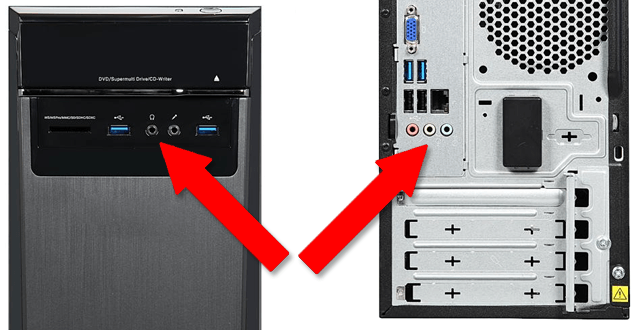
Установите звуковую карту. Дискретные звуковые карты не так широко используются, как раньше, но их PCI-соединения отделены от материнской платы. Они также используют высокомарочные компоненты для того чтобы вывести наружу чистый звук в цифровом и аналоговом форматах. Установка звуковой карты в стандартный рабочий стол достаточно проста, а стоимость приемлема для любого кармана.
Используйте USB звуковую карту. Если Вы не хотите открывать корпус компьютера, или у вас ноутбук, который вызывает проблемы со звуком, вы можете использовать звуковую карту с USB-разъемом. Поскольку эти гаджеты вытягивают цифровой звук непосредственно из операционной системы вместо электрического компонента на материнской плате, Вы не будете слышать помех при подключении динамиков или наушников.

Примечание: Звуковая карта USB не cможет улучшить звук, который исходит от динамиков, установленных внутри ноутбука.
Переключитесь на USB-колонки или наушники. Это решение, в целом, то же самое, что и звуковая карта USB, только звуковая карта USB будет дополнительным элементом. Это менее элегантно, чем варианты динамиков с USB-соединением.